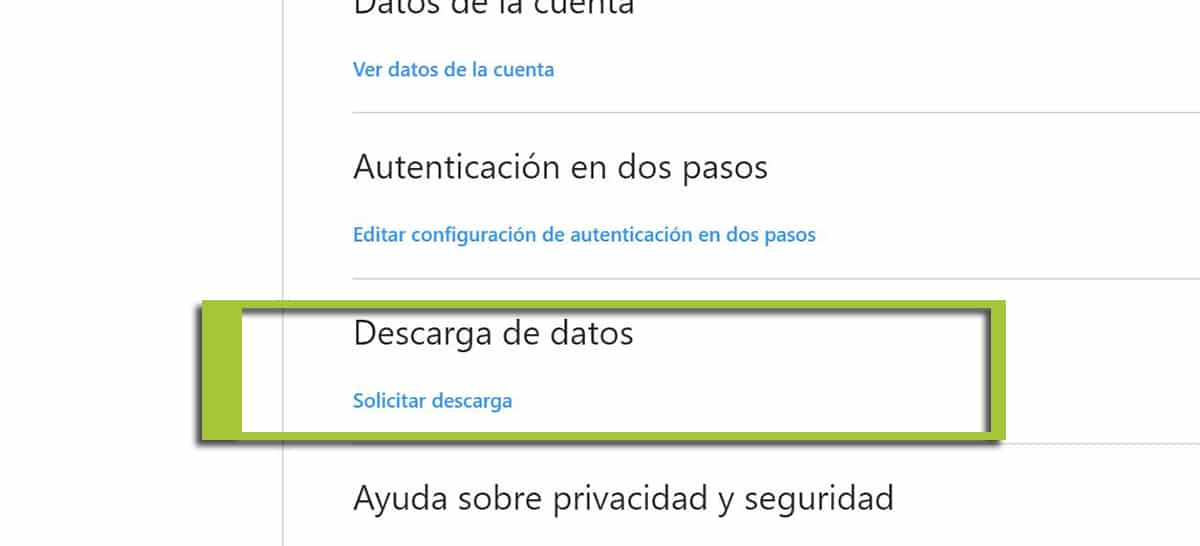Instagram se bazează în principal pe imagini și este posibil să vă fi întrebat la un moment dat cum puteți descărca fotografii de pe rețeaua socială. Există mai multe moduri și vă vom arăta câteva în funcție de nevoile dvs.
Vorbim despre posibilitatea cere Instagram trimite-ne un ZIP cu tot conținutul pe care l-am încărcat sau chiar vrem să descărcăm imaginea oricăruia dintre conturile pe care le urmăm. Dar există mai multe, așa că hai să ajungem la asta.
Cum se descarcă o fotografie de pe Instagram
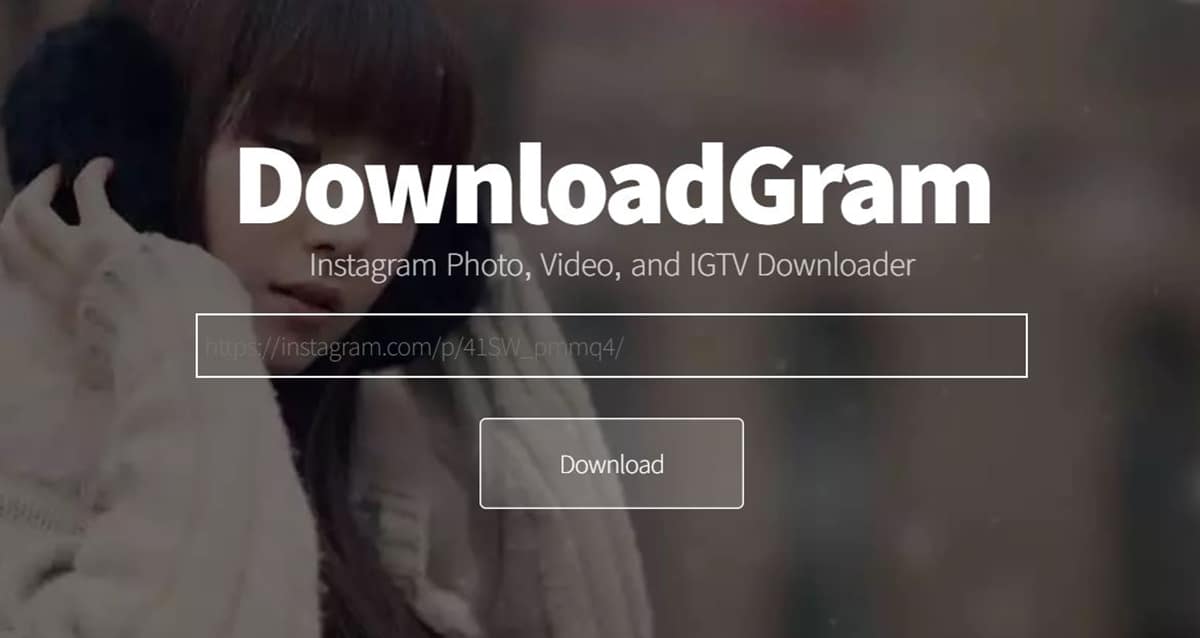
Prima modalitate de a te vom învăța că este foarte ușor de pe un site web cine îi este dedicat. Mergem de pe telefonul mobil:
- Căutăm imagine instagram dorită.
- Faceți clic pe pictograma cu trei puncte verticale și selectați „Copiați linkul”
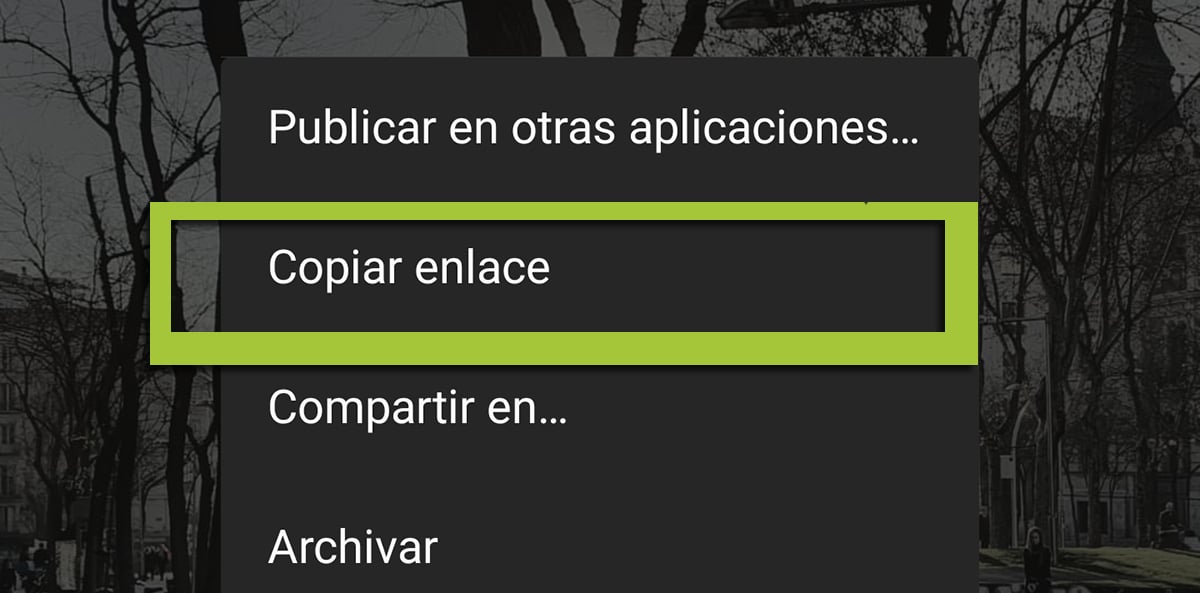
- Ne hai să mergem pe site: Downloadgram
- Lipim linkul copiat pe acest site web apăsând lung pe câmpul gol
- Apare „Descărcați imaginea” după ce ați făcut clic anterior pe „Descărcați”
- Deja ai a descărcat fotografia de pe Instagram pe mobil
Cu aplicația FastSave puteți descărca imagini de pe Instagram
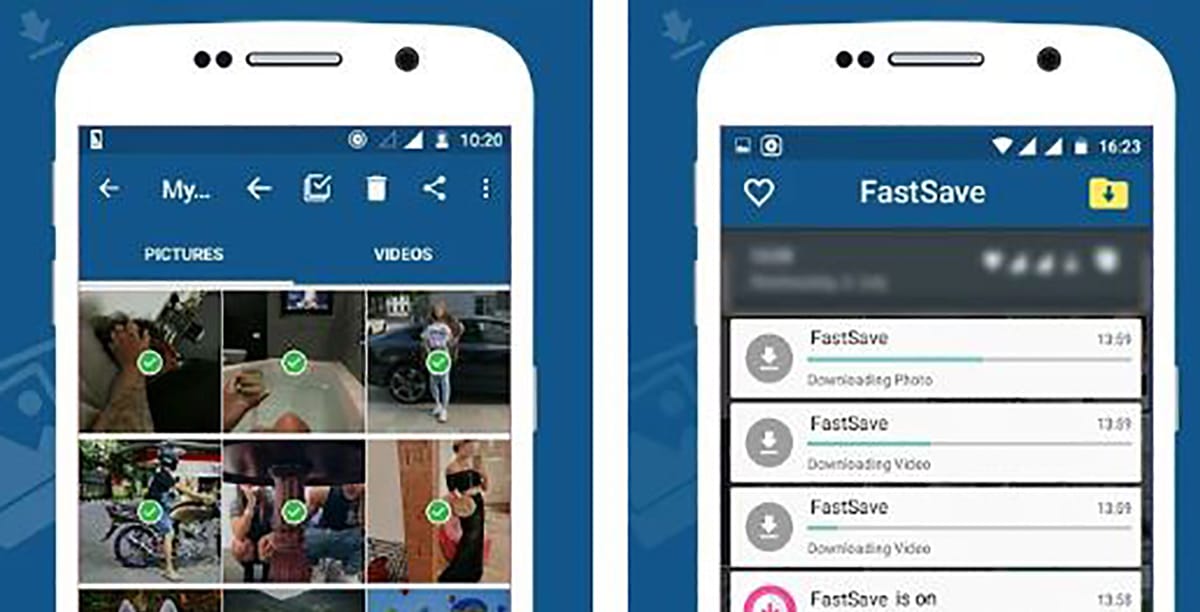
Această următoare soluție este foarte interesantă datorită faptului că veți descărca foarte repede imaginile pe care le doriți de la Instagram și vom urma mai mult sau mai puțin metoda anterioară, deși cu diferențele sale. Diferența constă în aplicația însăși, care va copia linkul pe care l-ați salvat din imaginea Instagram dorită și îl va descărca automat.
- Descarcăm FastSave pentru Instagram:
- Lansăm aplicația și activăm opțiunea „Serviciu de salvare rapidă”
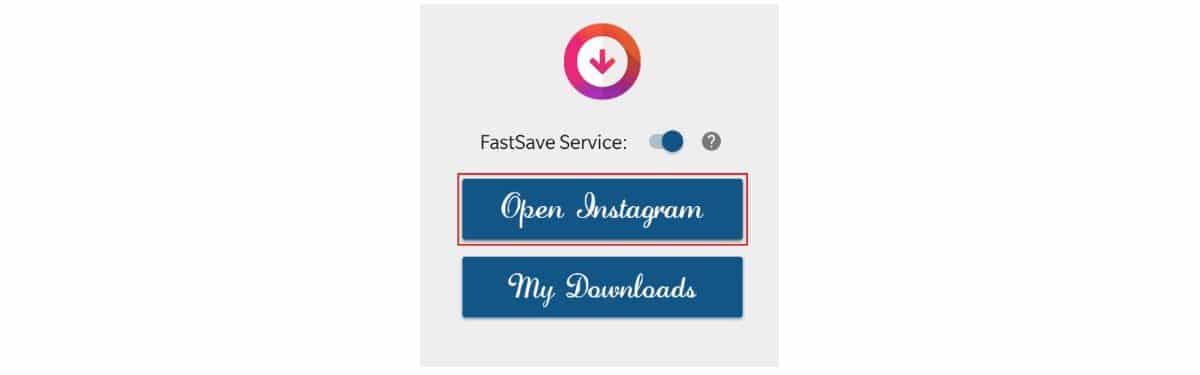
- Din aceeași aplicație selectăm „Deschide Instagram”
- Căutăm imaginea dorită pe care vrem să-l descărcăm și, odată ce este deschis, faceți clic pe pictograma cu trei puncte verticale. Acum atingeți „copiați linkul”
- Aplicația va descărca automat imaginea fără ca noi să facem altceva.
Această metodă este foarte rapidă și tot ce trebuie să facem este lansați aplicația respectivă pentru a descărca imaginile pe care le dorim. O modalitate foarte rapidă de a ne salva de nevoia de a merge pe web înainte și de a avea astfel o aplicație dedicată descărcării acelei imagini.
Cum să descărcați mai multe imagini de la un alt utilizator în același timp
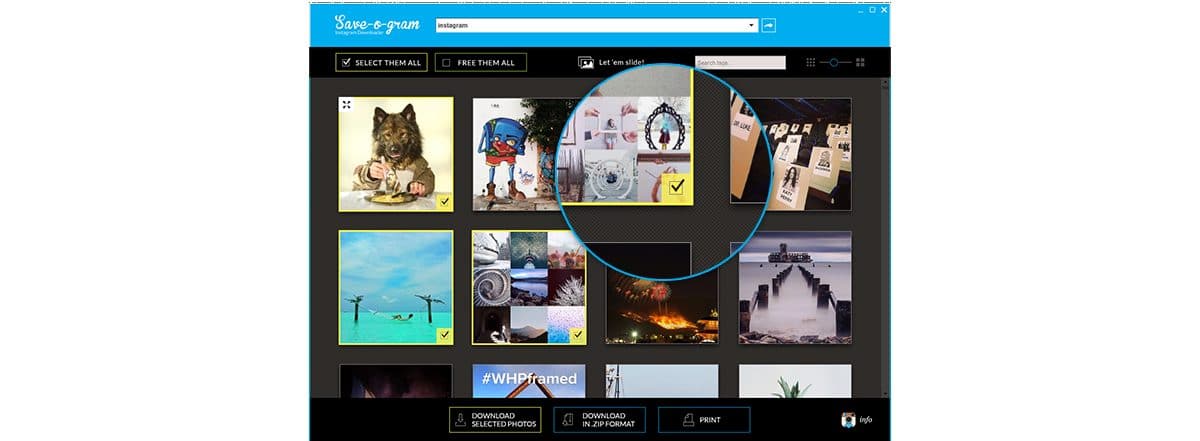
Aici o vom face de pe un PC și printr-un software plătit care ne permite să îl testăm timp de 7 zile. Deoarece este de obicei ceva excepțional de care avem nevoie pentru a descărca o mulțime de imagini pentru un loc de muncă sau orice altceva, este bine să putem descărca mai multe imagini în același timp pentru a nu pierde timpul. În acest caz, puteți plăti și software-ul și îl veți avea pentru totdeauna.
Pașii de urmat sunt acești pentru a descărca mai multe imagini în același timp de pe computer.
- Să mergem la salvați-o-gram-com y descărcăm software-ul. O vom face în ZIP pentru a-l dezarhiva de pe computer și a căuta .exe să-l ruleze și astfel să instalăm programul de care avem nevoie în acest scop.
- Lucrul este la fel de simplu ca introduceți în câmpul gol numele unui utilizator, un hashtag sau un link pentru a vizualiza toate imaginile menționate. Facem clic pe toate cele pe care vrem să le descărcăm simultan și pe magie.
- Putem descărca fotografiile selectate sau putem face un zip pentru a le avea pe toate în fișierul comprimat și astfel facilitează portabilitatea acestuia pe un stick USB dacă avem nevoie de ea.
Acest software necesită o plată de 9 USD pentru aceasta să o ai pentru totdeauna după încercarea de 7 zile. Deci, dacă vedeți utilitatea sa, nu întârziați să o achiziționați, deoarece este foarte ușor să efectuați multe descărcări în același timp, fără să vă faceți griji că o faceți una după alta.
Descărcați fotografiile și informațiile direct de pe PC-ul Instagram
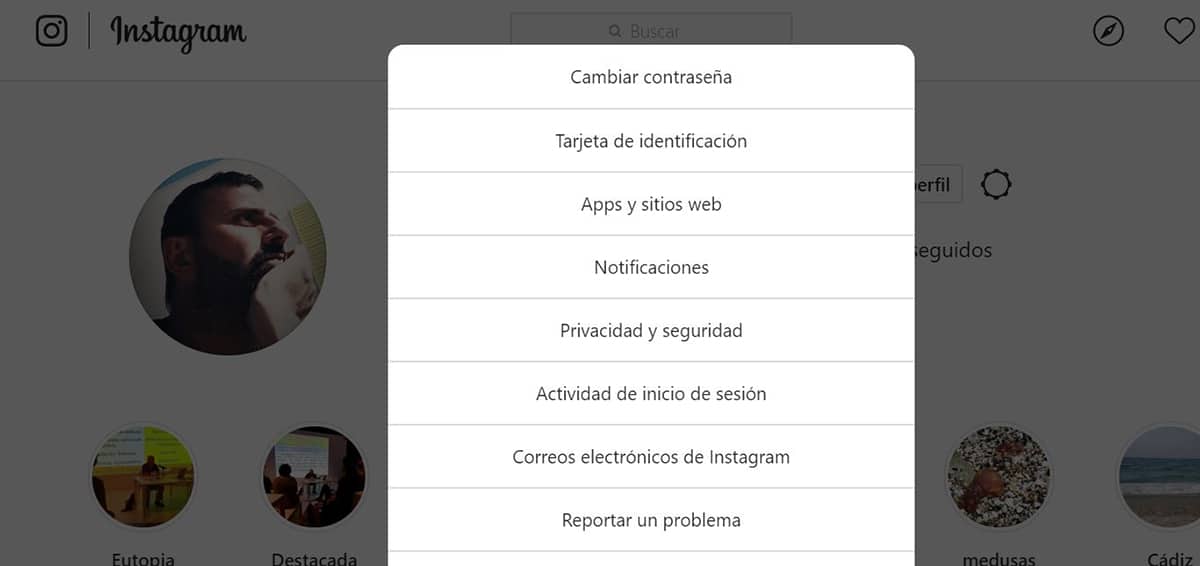
Datorită tot ceea ce a existat în privința confidențialității, nu cu mult timp în urmă Instagram a prins-o iar din versiunea desktop putem solicita tot ce am încărcat și ce este inclus în imagini.

- Să mergem la contul nostru de Instagram de pe desktop.
- Din partea de profil, facem clic pe pictograma de setări.
- Apare o fereastră cu diferite opțiuni și selectăm Confidențialitate și securitate
- Coborâm puțin și intrăm Descărcați datele faceți clic pe Solicitare descărcare
- Vă cere să vă introduceți acreditările și în termen de 48 de ore veți primi un link de descărcare.
- Asta o să fie disponibil timp de 4 zile și este un cod ZIP care conține tot ce ai încărcat în contul tău cu acele fotografii căutate.
Salvați orice imagine cu codul sursă
Această soluție este o puțin mai complex, dar urmând toți pașii, veți putea descărca imaginile din orice cont pe care îl urmați, chiar și cele faimoase sau acele influențatoare de modă.
- Ne hai să mergem la contul în care se află fotografia Ce vrem să descărcăm?
- Căutăm imaginea în cronologia ei și dintr-un browser facem clic pe butonul din dreapta pentru ao deschide într-o fereastră nouă cu «Deschideți imaginea într-o fereastră nouă«
- Imaginea se deschide odată cu postarea dvs. Instagram și apăsăm F12 pentru a deschide codul sursă
- Vă vom arăta cum să descărcați imaginea Instagram din browserul Chrome. O fereastră apare în dreapta cu opțiunile pentru dezvoltatori. Și după cum este indicat în următoarea imagine, căutați «og: imagine".
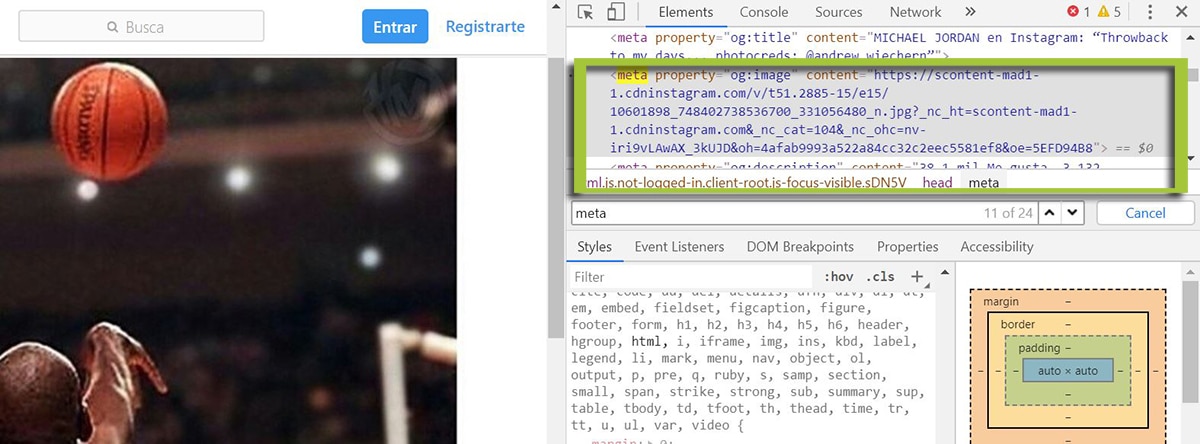
- Este evidențiat acolo unde imaginea este corectă și va apărea linkul cu https... Copiem legătura dintre ghilimele și o lipim într-o altă filă.
- Imaginea se deschide și trebuie pur și simplu să o salvați pentru ao descărca.
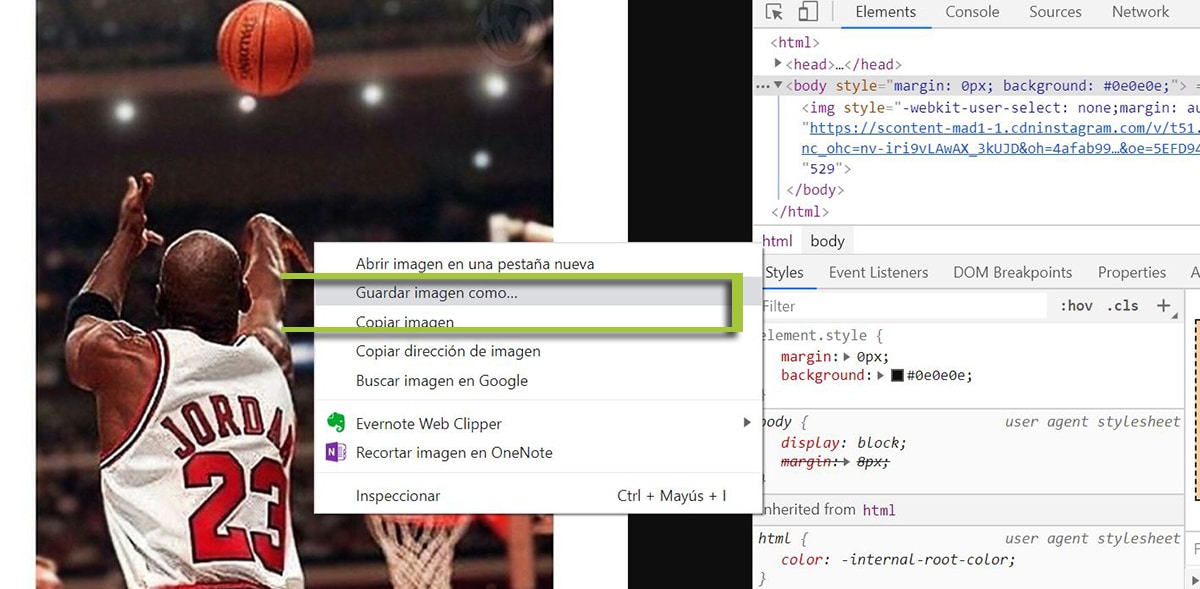
Așadar, aveți o varietate bună de metode descărcați fotografii Instagram atât pe telefonul dvs. mobil, cât și de obicei mai confortabil, așa cum este și pe computer, și care permite o altă serie de virtuți, cum ar fi descărcările multiple. Și, în acest caz, puteți solicita și linkul de descărcare a tuturor datelor către Instagram, astfel încât să vă trimită un link cu acesta.